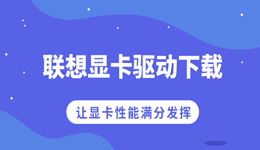惠普扫描仪的问题包括扫描仪无法扫描,电脑检测不到扫描仪,或正在用扫描仪时弹出错误等。
导致这些问题的原因是多方面的。
比如连接问题会使你的扫描仪无法连接到电脑;电脑中的软件和服务问题也可能造成这个问题。
别担心,小编在这里整理了5种方法,来为你解决惠普扫描仪无法使用的问题~
1、升级扫描仪驱动程序
2、检查连接问题
3、启用Windows图像采集(WIA)服务和相关服务
4、排除硬件问题的故障
5、运行系统文件检查器
以下的修复方法适用于Windows 10,以及Windows 7和8.1。
方法一、升级扫描仪驱动程序
丢失或过时的扫描仪驱动程序会导致惠普扫描仪无法工作,所以得将你的扫描仪驱动程序更新到最新版本。
- 手动更新扫描仪驱动程序:你可以去扫描仪官方网站,找到你的扫描仪最新的驱动程序,并将其安装到电脑中。
- 自动更新扫描仪驱动程序:借助一款专业的驱动软件,自动为你将所有设备驱动程序更新到最新的正确版本,不需要自己研究动手。
1、点击 → 驱动人生8←,下载并安装这款专业驱动软件。

 好评率97%
好评率97%  下载次数:5333653
下载次数:5333653 2、在【驱动管理】处点击【立即扫描】,“驱动人生8”将对你的电脑进行扫描检测,显示出驱动正常或异常的状态。

3、点击设备旁边的【升级驱动】,或直接点击【一键修复】,软件会自动为你更新系统上所有缺失或过时的驱动程序,安装正确版本。

4、重新启动电脑,然后尝试使用扫描仪。
方法二、检查连接问题
你需要首先确保你的扫描仪是通电的,才能使用扫描仪。
接着检查连接问题。如果你使用的是USB扫描仪,请检查USB端口和USB连接线,确保其正常工作。
如果使用网络扫描仪,确保你的电脑连好网,且扫描仪在互联网下连接到电脑。
另外,如果在电脑中使用了VPN,先断开VPN,再扫描。
方法三、启用Windows图像采集(WIA)服务和相关服务
Windows图像采集(WIA)允许图形软件与成像硬件(如扫描仪和相机)进行通信。因此,你需要在电脑中启用WIA服务。
1、同时按下Windows+R键,调用运行框,输入services.msc并按回车键。
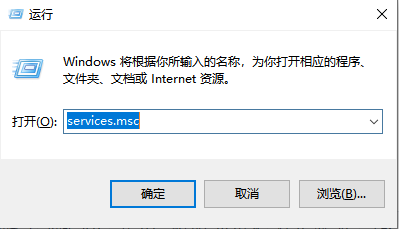
2、向下滚动并双击Windows Image Acquisition(WIA)。
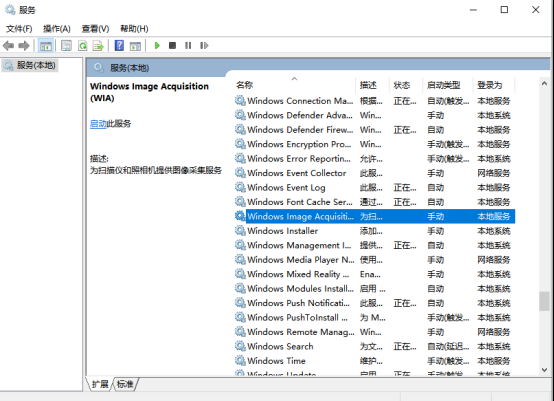
3、在弹出的窗格中,确保启动类型设置为自动,服务状态为运行。
4、如果服务状态已经在运行,单击 "停止 "以停止服务,然后单击 "开始 ",重新启用该服务。
5、点击 "应用 "和 "确定",保存这些更改。
6、重新启动计算机,尝试再次使用惠普扫描仪。
如果你的惠普扫描仪问题仍然存在,再尝试下面的步骤:
1、同时按下Windows+R键,调用运行框,输入services.msc并按回车键。
2、确保这些服务被设置为自动,服务状态为运行。
- DCOM Server Process Launcher
- Remote Procedure Call(RPC)
- RPC Endpoint Mapper
- Shell Hardware Detection

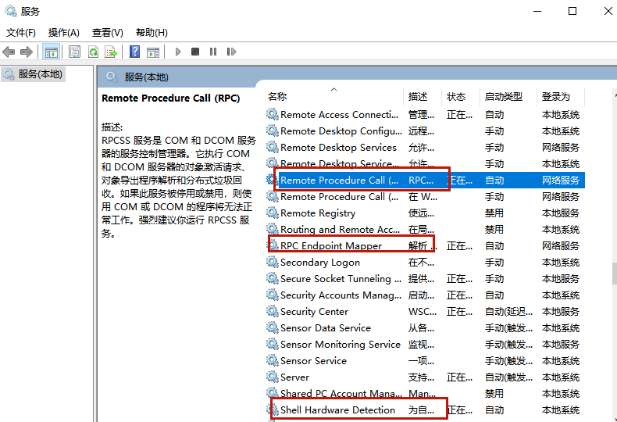
3、保存更改并使用扫描仪,看看扫描仪是否恢复。
方法四、排除硬件问题
有可能是你的扫描仪出了问题,你可以在电脑中运行疑难解答程序来解决这个问题。
1、在Windows搜索栏中输入cmd,选择以管理员身份运行命令提示符,点击“是”。
2、复制并粘贴msdt.exe -id DeviceDiagnostic到命令提示符窗口,然后按回车键。

3、在弹出的窗口中点击 "下一步",故障排除程序将开始自动检测硬件问题。
4、按照屏幕上的指示,完成故障排除并修复检测到的问题。
5、重新启动电脑,检查扫描仪是否恢复。
方法五、运行系统文件检查器
系统文件检查器(SFC)是一个内置的Windows功能,可以扫描损坏的系统文件并自动修复它。
惠普扫描仪无法使用可能是因为一些系统文件损坏,所以你可以尝试SFC来修复这个问题。
1、在Windows搜索栏中输入cmd,选择以管理员身份运行命令提示符,点击“是”。
2、在黑底白字的页面中,输入sfc /scannow,按下回车键。
3、等待验证100%完成。完成后,在命令提示符中键入exit,然后按回车键关闭窗口。
4、重新启动电脑,看看扫描仪是否恢复。
这就是小编整理的5个惠普扫描仪用不了的解决方法啦!快照着上面的方法修复,尽快扫描文件吧~
如有任何疑问,还能前往【驱动人生8】(点击此处立即下载)-【会员中心】,咨询专属客服哦~

 好评率97%
好评率97%  下载次数:5333653
下载次数:5333653